Mitä tietää
- Määritä ensin perhejako iPhonessasi.
- Siirry sitten kohtaan toimielimet † sinun nimesi † perheen jakaminen† Nosturi Lisää jäsen † Luo tili lapselle†
- Seuraa sitten näytön ohjeita, kirjoita lapsen nimi ja luo iCloud-sähköpostiosoite ja salasana.
Tässä artikkelissa kerrotaan, kuinka alle 13-vuotiaille lapsille määritetään Apple ID, jonka avulla lapset voivat ladata sisältöä, kun vanhemmat valvovat ja hallitsevat toimintaansa. Ohjeet koskevat iPhone-puhelimia, joissa on iOS 10.3 tai uudempi.
Luo Apple ID lapselle
Määritä Apple ID alle 13-vuotiaille noudattamalla näitä ohjeita:
-
Napauta iPhonessa toimielimet sovellus, napauta nimeäsi ja napauta sitten Määritä perhejako† Apple ID:n luominen lapselle on tärkeä edellytys Family Sharingin määrittämiselle, jonka avulla perheenjäsenet voivat ladata toistensa ostoksia ilmaiseksi. Jos olet suorittanut perhejaon alkuasetukset, siirry vaiheeseen 7.
-
Nosturi Aloittaa jos tämä on ensimmäinen kerta, kun otat perhejaon käyttöön.
-
Nosturi iTunesin ja App Storen ostot†
-
Vahvista päätili napauttamalla Hyppää kyytiin†
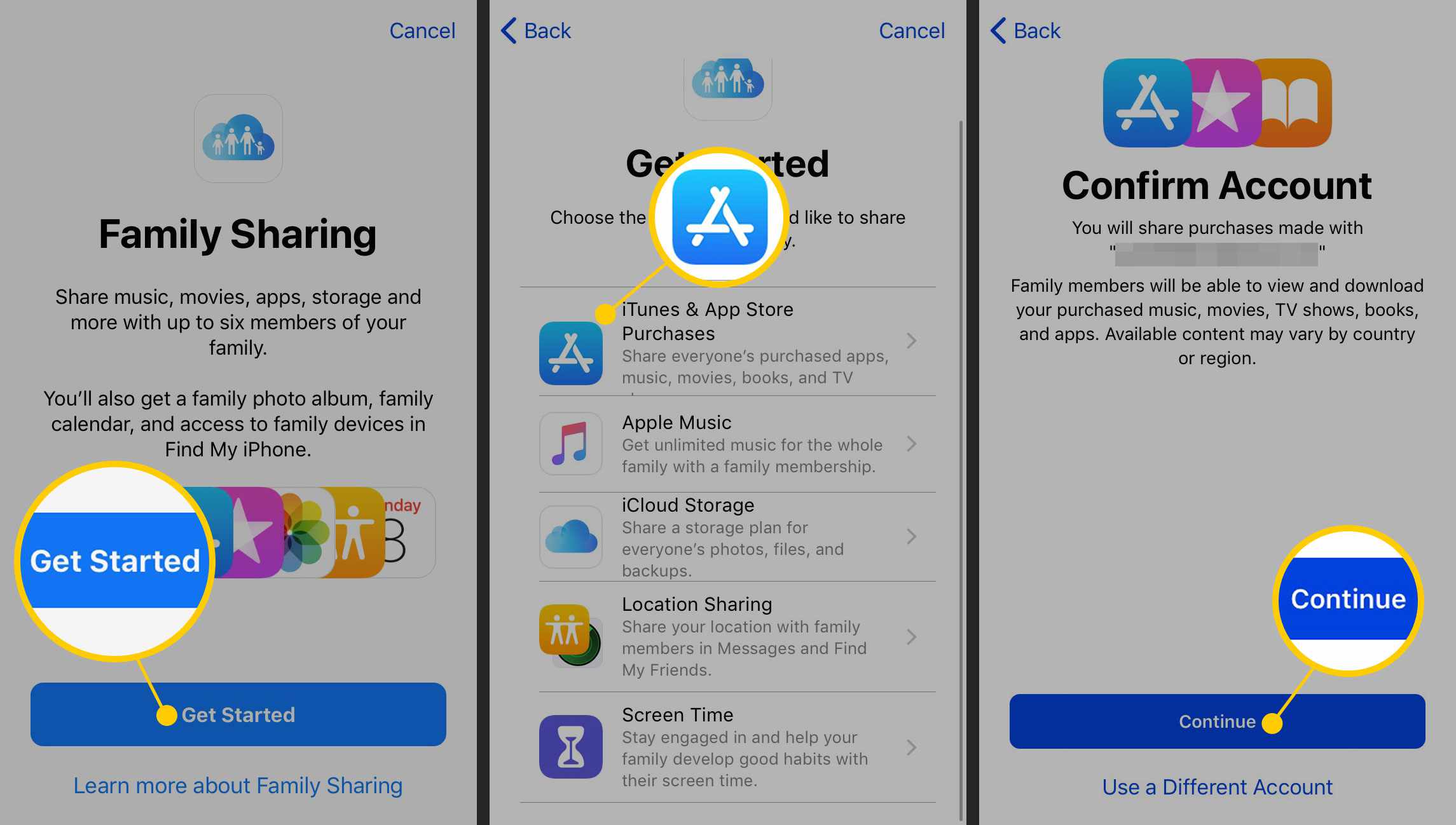
-
Näpäytä . vahvistaaksesi Family Sharingissa käytetyn maksutavan Hyppää kyytiin† Sinulla on oltava luottokortti (ei pankkikortti), jotta voit jakaa ostokset. Kaikki Family Sharing -profiilin jäsenet voivat käyttää tätä maksutapaa. Poista sovelluksen sisäiset ostokset käytöstä iPhonessa odottamattomien maksujen välttämiseksi.
-
Nosturi Ei nyt kutsu perheenjäseniä ohittamaan.
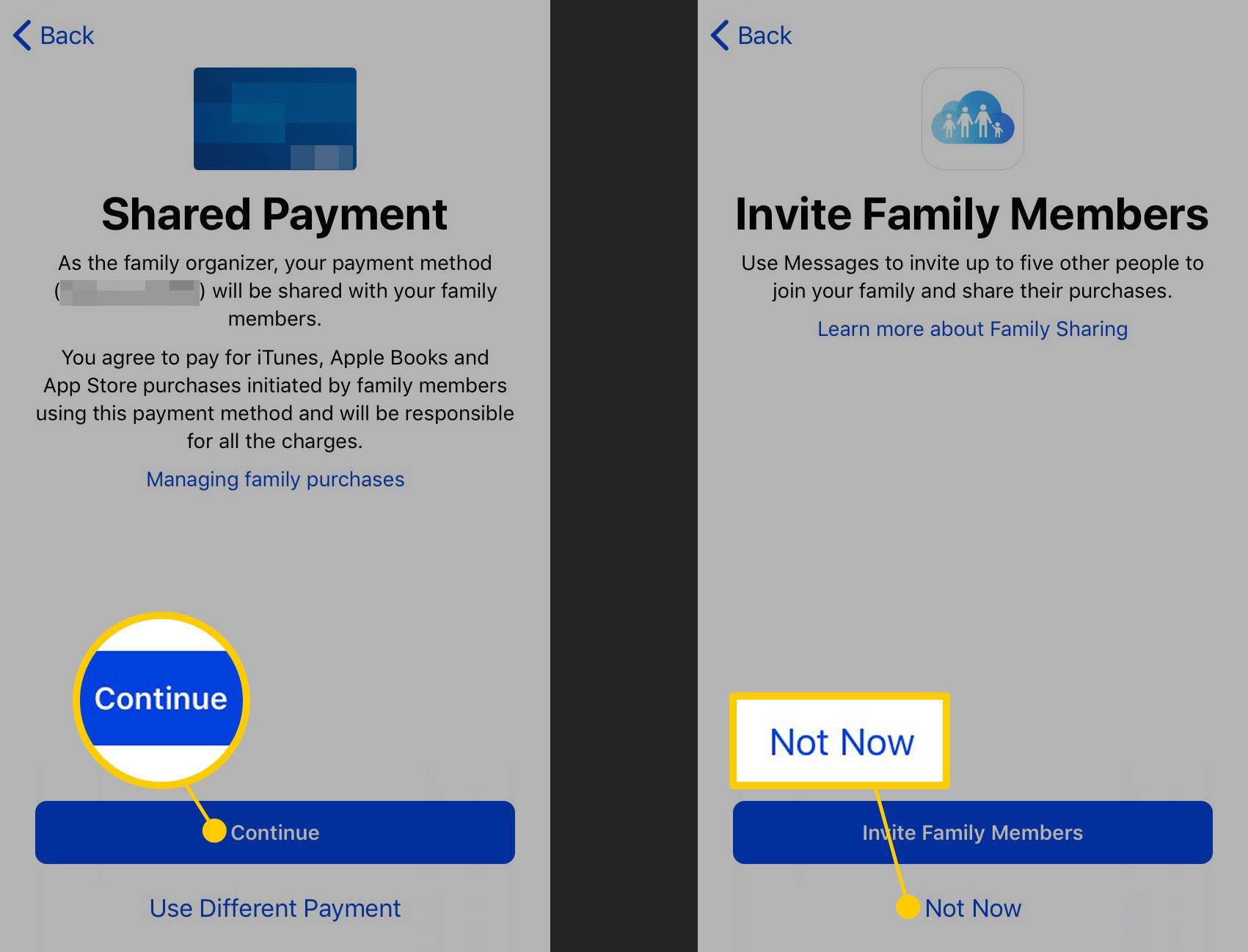
-
Lisää uusi tili siirtymällä tilisivullesi ja napauttamalla perheen jakaminenvalitse Lisää perheenjäsen (tai Lisää jäsen), napauta sitten Luo lapsitili (tai Luo tili lapselle†
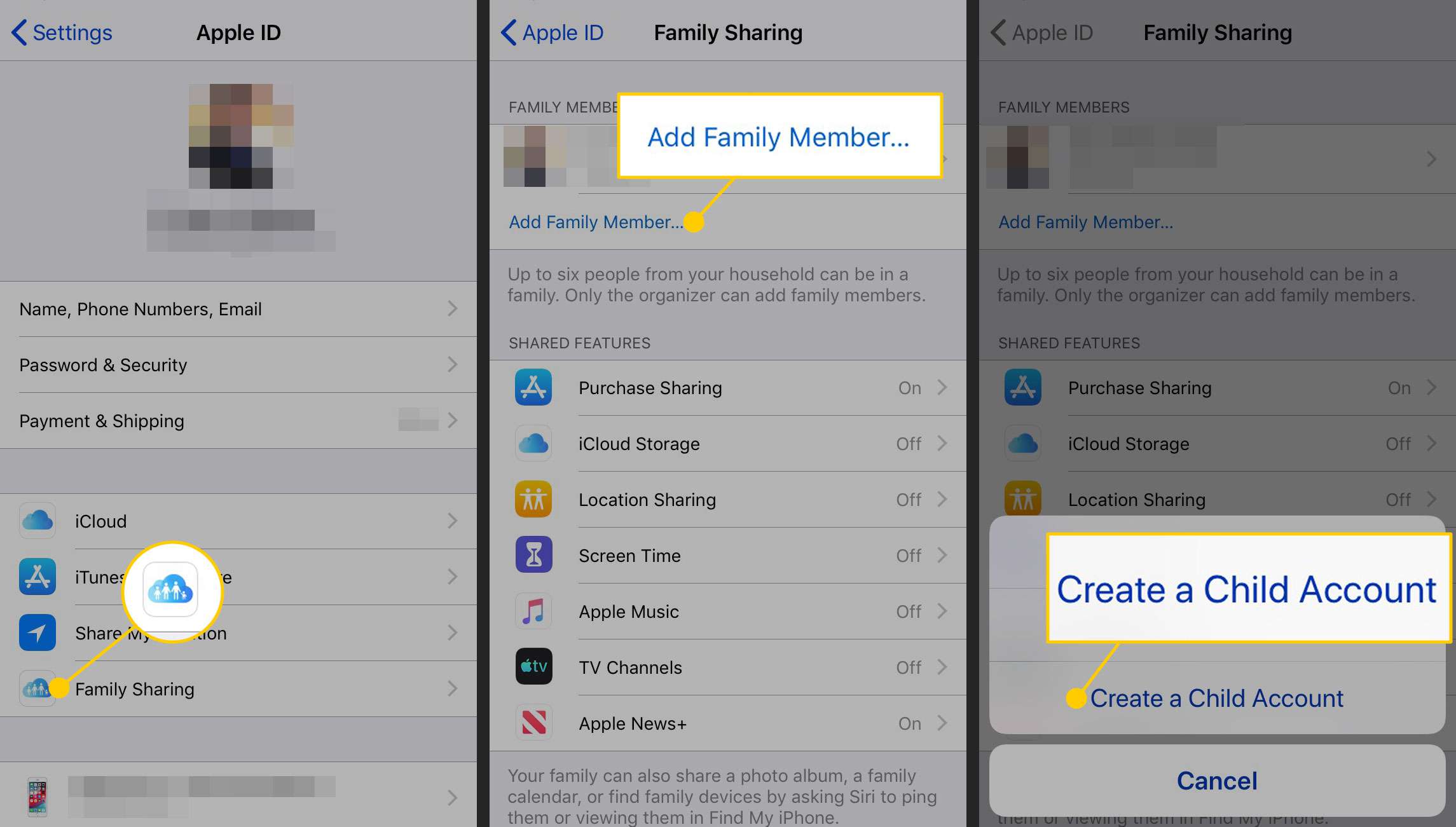
-
Tarkista Apple ID:n ehdot ja napauta sitten Seuraava†
-
Anna lapsen syntymäpäivä ja napauta sitten Seuraava† Kun olet lisännyt Apple ID:n Family Sharingiin, et voi poistaa sitä ennen kuin omistaja on yli 13-vuotias.
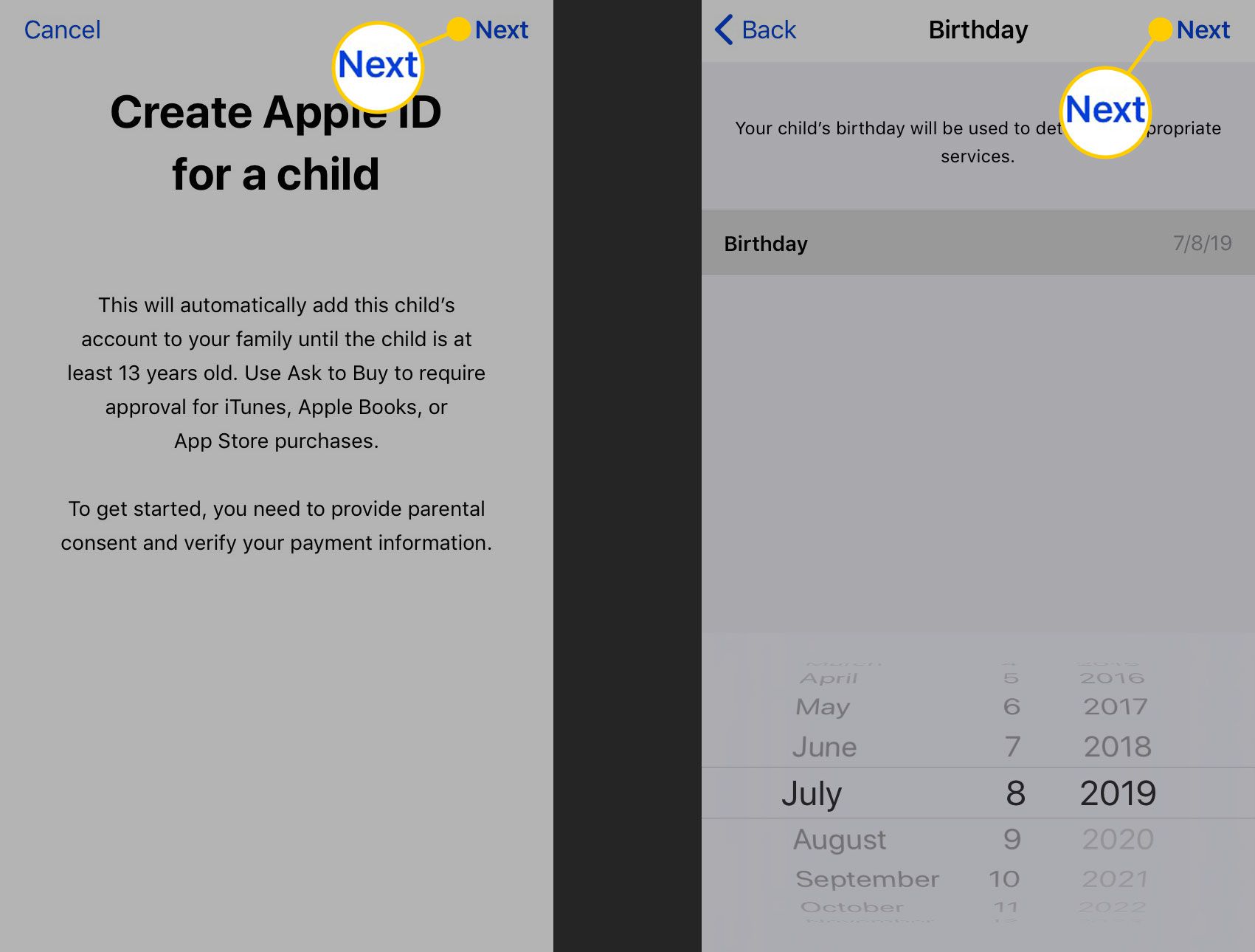
-
Lue ja hyväksy vanhempien tietosuojalausunto.
-
Vahvista, että hallitset Apple ID:hen tallennettua luottokorttia turvatoimenpiteenä kirjoittamalla CVV-numero (3 numeroa) luottokortin takana ja napauta sitten Seuraava†
-
Kirjoita lapsen nimi ja luo hänelle iCloud-sähköpostiosoite.
-
Vahvista, että haluat luoda Apple ID:n kyseisellä osoitteella, napauttamalla Luoda†
-
Luo salasana lapsesi Apple ID:lle. Tee tästä jotain, jonka lapsi muistaa. Apple vaatii Apple ID -salasanat täyttämään tietyt suojaustasot, joten voi kestää muutaman yrityksen hankkia jotain, joka täyttää Applen vaatimukset ja on helppo muistaa lapsesi.
-
Aseta kolme turvakysymystä siltä varalta, että sinä ja lapsesi unohdat salasanan.
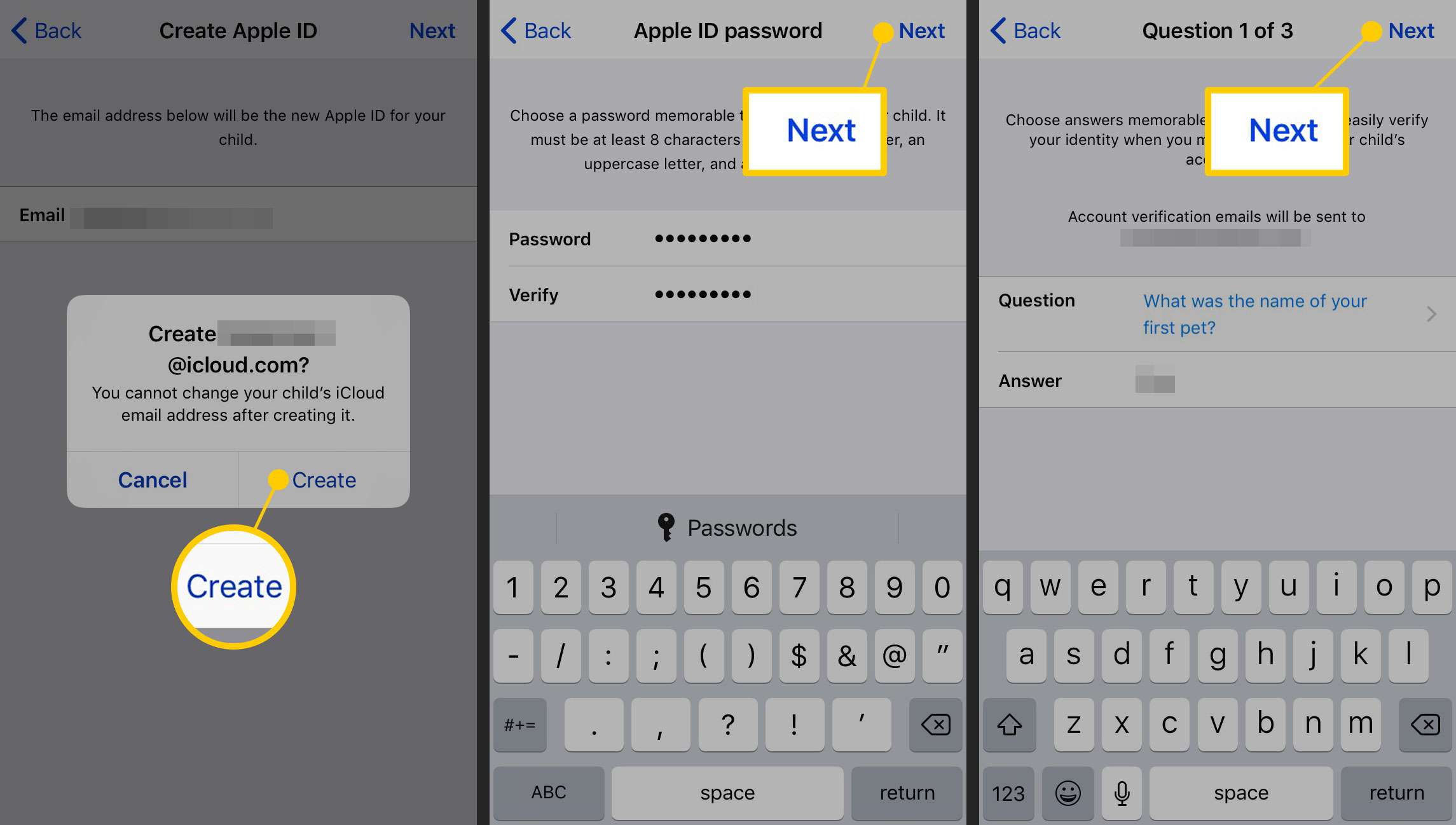
Pyydä ostamaan ja ottamaan käyttöön sijainnin jakaminen
Apple ID:n perusasiat on määritetty ja olet melkein valmis. Ennen kuin olet valmis, sinun on kuitenkin määritettävä joitain mahdollisesti hyödyllisiä ominaisuuksia lapsesi Apple ID:lle. Ensimmäinen on Pyydä ostamaan† Käytä tätä ominaisuutta hyväksyäksesi tai evätäksesi ostokset, joita lapsesi haluaa tehdä iTunesissa ja App Storessa. Nuorempien lasten vanhemmat saattavat haluta seurata, mitä heidän lapsensa kuluttavat. Vuoro Pyydä ostamaan päällä, siirrä liukusäädin kohtaan päällä/vihreä† Kun olet tehnyt valintasi, napauta Seuraava† Valitse sitten, jaetaanko lapsesi sijainti (tai ainakin hänen iPhonensa sijainti) kanssasi. Tämä ominaisuus näyttää, missä lapsesi on, ja helpottaa reittiohjeiden lähettämistä ja tapaamista Viestit-, Find My Friends- tai Find My iPhone -palvelun kautta. Napauta haluamaasi vaihtoehtoa. Näet lapsesi tiedot siirtymällä perheen jakamisen päänäytölle. Pyydä lastasi kirjautumaan sisään uuteen Apple ID:ään varmistaaksesi, että se toimii odotetulla tavalla.
